Google, YouTube и Gmail: регистрируем аккаунт без номера телефона

Сервисы Google – это огромные возможности и несколько платформ, которыми ежедневно пользуются миллионы людей.
- Личная почта
- Авторизация на сторонних сайтах
- Google Chrome
- YouTube
- Облачное хранилище, Google Docs
Нередко пользователи нуждаются в нескольких Google-аккаунтах. Для личного пользования, для работы, ведения и продвижения бизнеса. Но зарегистрировать можно только один, так как требуется контактный номер мобильного телефона. Как быть в таких ситуациях?
Виртуальный номер: регистрация без сим-карты
Существуют специальные сервисы, которые предлагают вам приобрести виртуальный номер для регистрации и верификации. Как это работает?
Обычный номер привязан к сим-карте, которая вставлена в устройство. Виртуальный номер хранится на серверах сервиса. Все, что вам нужно, это купить его и использовать при создании профиля.
365SMS – надежный поставщик качественных номеров! Мы предлагаем самые выгодные цены, удобный интерфейс и десятки мануалов, как пройти регистрацию в том или ином приложении.
Как создать гугл-аккаунт
Регистрация на сайте 365SMS
Открываем сайт, в правом верхнем углу ищем кнопку «Регистрация».

Кликаем по ней. Заполняем форму и подтверждаем регистрационные действия.
Пополняем счет для покупки
В правом верхнем углу ищем кнопку «Пополнить».

Выбираем оптимальный способ пополнить личный счет, указываем необходимую сумму и подтверждаем операцию.
Настраиваем параметры
Слева есть активное меню, которое задает параметры для будущего виртуального номера.
Вы можете выбрать страну регистрации.
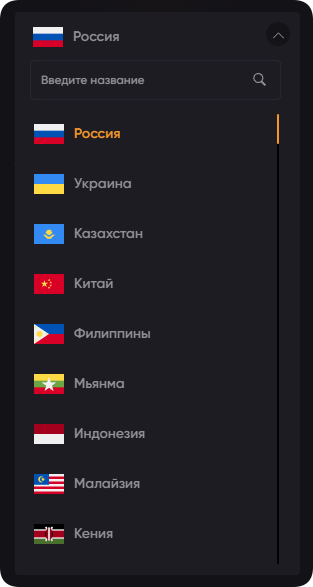
Оператора, если это имеет принципиальное значение.
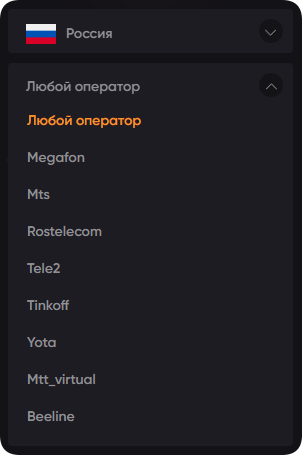
А также название приложения или сервиса, для которого номер приобретается. В нашем случае, этот Google.
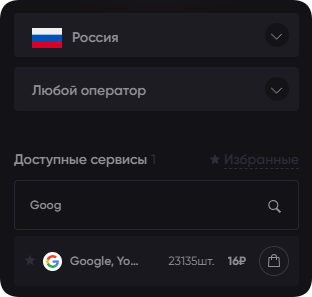
Рядом с названием вы видите 2 параметра: количество доступных аккаунтов, стоимость 1 шт. В конце строки расположен значок корзины.
Покупаем виртуальный номер и создаем аккаунт Google
Кликаем по корзине.
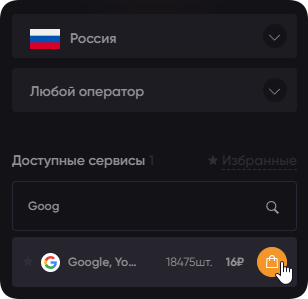
Переходим на страницу работы с номером.

Открываем главную страницу Google.
Выбираем «Создать аккаунт».
Указываем цель использования. Например, «для личного пользования».
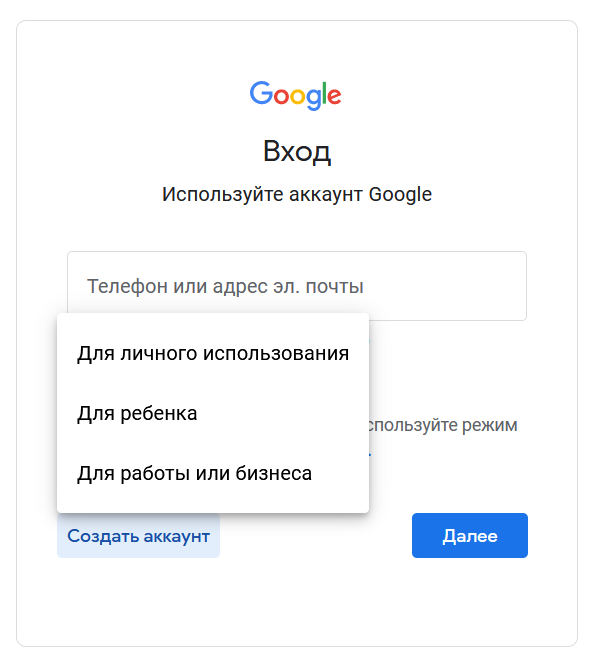
Вводим все необходимые данные. Выбираем команду «Далее».
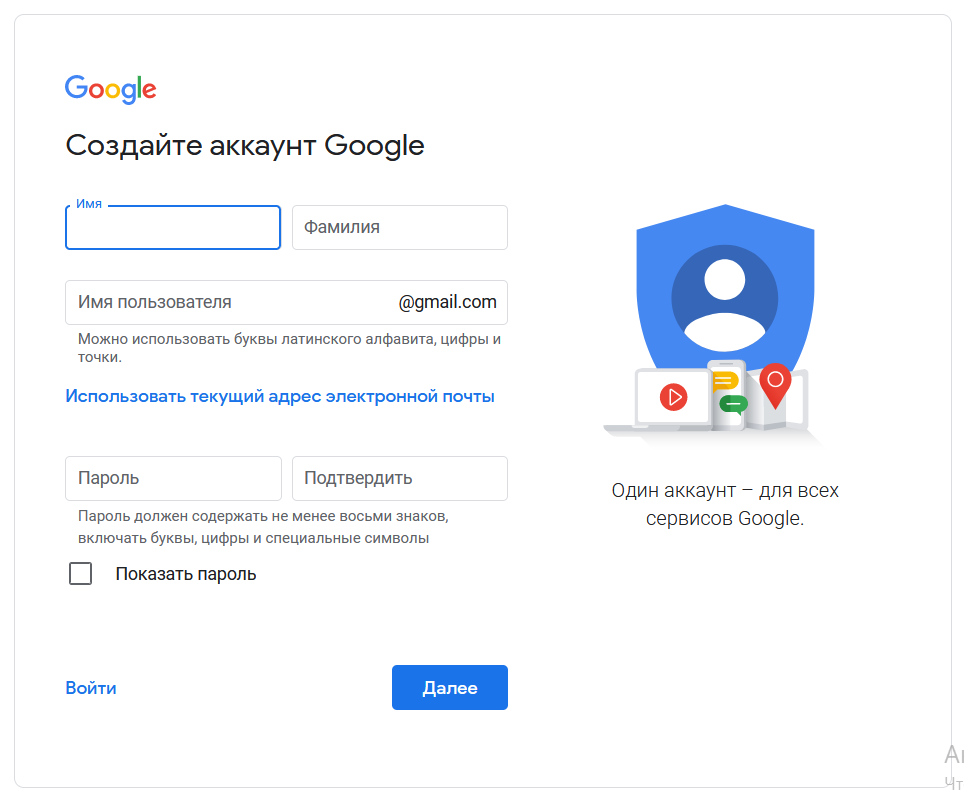
Вставляем купленный виртуальный номер. Возвращаемся на платформу 365SMS и ждем поступления кода для верификации. Это занимает несколько минут. Комбинация появится в одноименном столбце.
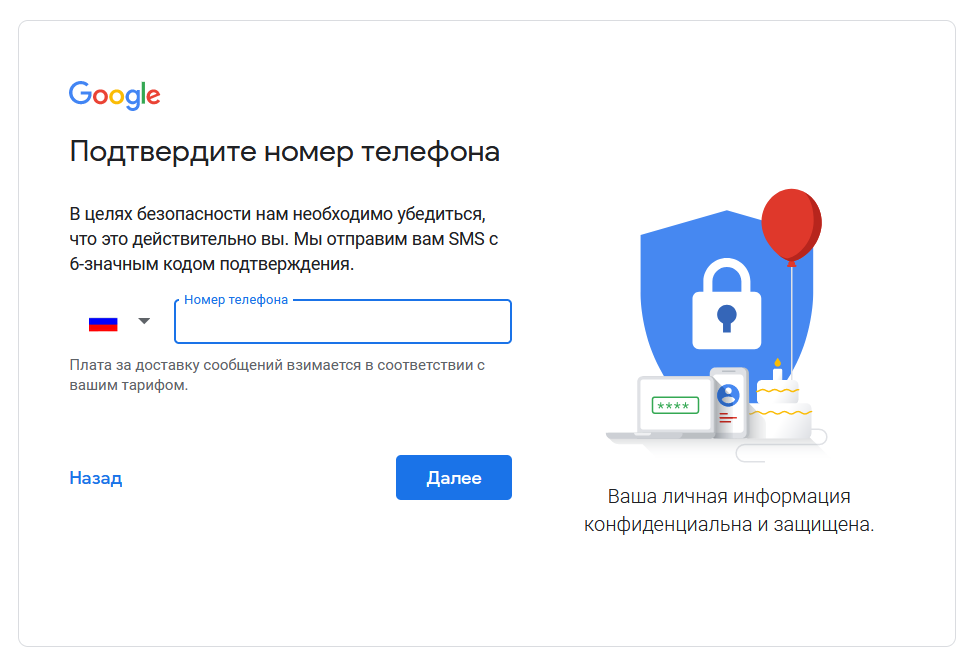

Копируем его и вставляем в поле для подтверждения на странице Гугла.
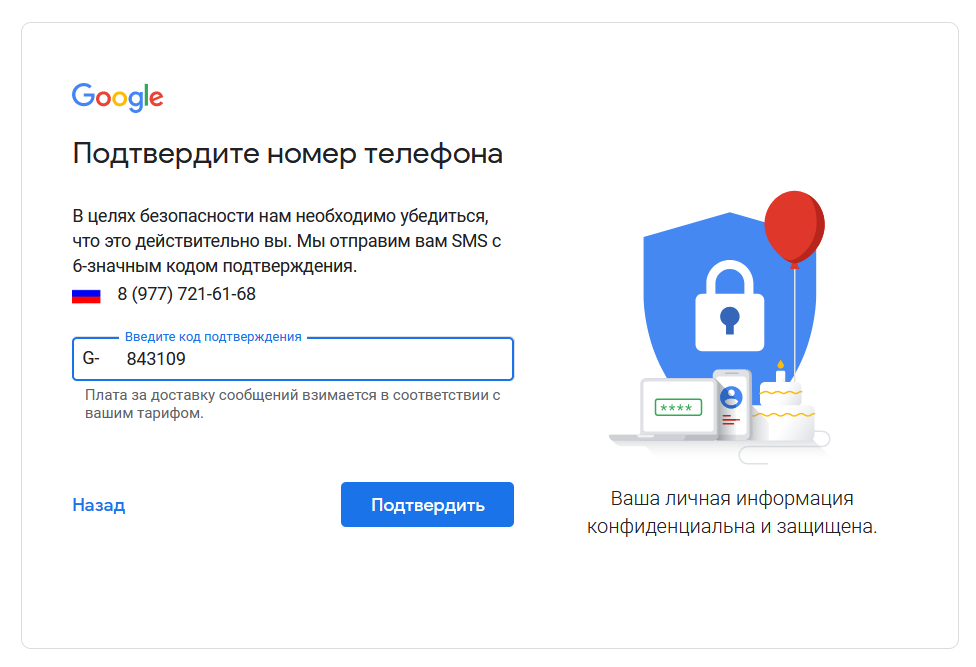
Кликаем по команде «Подтвердить». Готово!
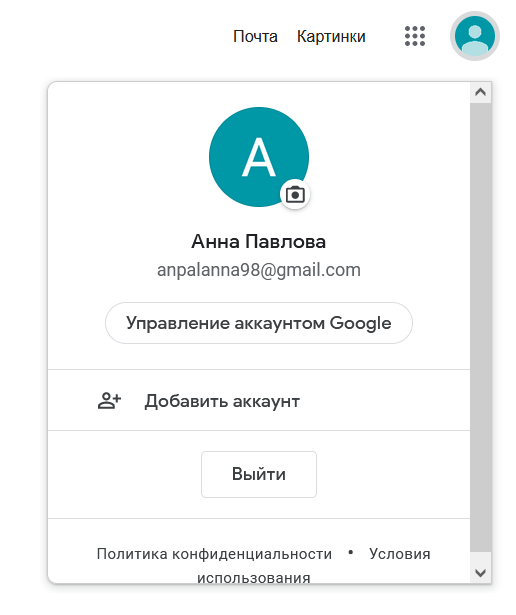
Ваш личный профиль для Google создан без личной сим-карты.
5. Завершении сессии
После того, как регистрация будет завершена, необходимо закончить все работы на платформе виртуальных номеров.
Предлагается 2 активные команды:
— получить еще одно сообщение;
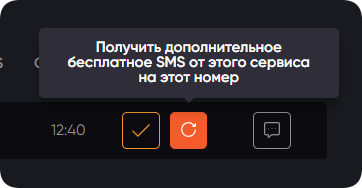
— закончить работу с номером.

Кликаем по оранжевой галочке. Сессия будет закрыта, а номер будет доступен во вкладке «История.
365SMS – отличная возможность для каждого пользователя создать аккаунты за несколько минут. Низкие цены на аккаунты, гарантия верификации и десятки способов пополнения счета!